Per inviare la Fattura in formato Elettronico, in questo caso verso una Pubblica Amministrazione, è necessario generare un file in formato XML conforme a quello indicato nel sito FatturaPA. Il sito stesso prevede una forma di pre-validazione del file cosi si ha la certezza di non incorrere in errori di formato.
Può essere relativamente banale generare un file XML, se però si ha in ufficio uno sviluppatore con le adeguate conoscenze per fargli sviluppare un'opportuna applicazione.
Se però questo non è possibile, questo step può rappresentare un ostacolo non da poco, sempre che non lo si voglia fare con Notepad ma gli errori e la garanzia di successo sono veramente scarsi.
Ed è qui che questo post potrebbe essere di aiuto con una soluzione costless, qui di seguito darò tutte le indicazioni per realizzarla. Il tutto può essere fatto, appunto senza costi, e con la ragionevole certezza che il file prodotto passi la validazione del sito FatturaPA. Solo una precisazione al fine di avviare il processo è necessario creare in primo file che poi verrà utilizzato dall'ultima applicazione free. Per generare questo file è necessario però disporre dell'apposita applicazione e questa non è free. Ma non scoraggiatevi, il trucco è semplice e legale, scaricare la versione di prova (30gg) dell'applicazione a pagamento, generare quindi il file e dopo si può tranquillamente utilizzare l'applicazione free per generare il file XML senza problemi. Vediamo quindi i vari passi tecnici per raggiungere l'obbiettivo.
Partiamo dalla fine, sarà come usare una specie di form con dei campi da riempire poi salvando il contenuto verrà generato automaticamente il file XML desiderato (vedi immagine).
Per realizzare il tutto abbiamo bisogno di tre file: il file XML originale che si scarica dal sito FatturaPA, il file dello schema XML anch'esso scaricabile dal sito FatturePA ed infine il file per l'applicazione che gestisce la form suddetta. Per generare il file (.sps) è necessario usare l'applicazione Altova StyleVision, almeno è quella che abbiamo utilizzato noi, dopo di che basta l'applicazione Altova Authentic. Qui ci sono i 3 file necessari per chi volesse dare un'occhiata: il file xml, il file di stile ed il file sps. Come procedere? Semplice scaricate l'applicazione Altova Authentic ed attivatela, poi posizionate i 3 file in una cartella, aprite prima il xml poi seguire le indicazioni ed il gioco è fatto, fate le VS modifiche e salvate il nuovo file xml. Se poi volede validare il file ottenuto lo potete dare in pasto al sito FatturePA, previa registrazione.
In aggiunta ecco una guida step by step qui.
Modifica di Venerdi 11-Luglio-2014
Su richiesta in questa nuova versione sono state aggiunte le seguenti sezioni:
-Dati Bollo
-Dati Cassa Previdenziale
I file sono disponibili qui

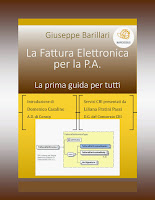

Nessun commento:
Posta un commento